从上面的介绍我们已经得知了自动升级这条路是行不通的,我们只能通过别的方法来升级。其实方法很简单哦,就是下载1703安装包,在安装的时候选择升级系统选择保留用户文件即可。
1511升级1703的方法:
1、下载Win10 64位ISO镜像后,制作成Win10 U盘安装盘,(使用UltraISO打开Win10镜像,写入到U盘即可,具体可以参考Win10原版 U盘安装盘制作教程:)以U盘启动到安装界面;
2、我们重启电脑或插在另一台需要安装Win10的电脑上,开机,选择从U盘驱动,按任意键,开始Win10系统的安装;
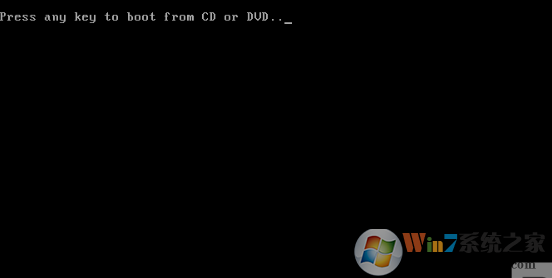
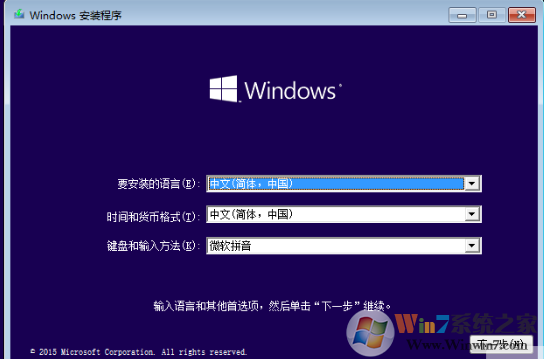
3、选择一下步后点击现在安装,进入下一步;
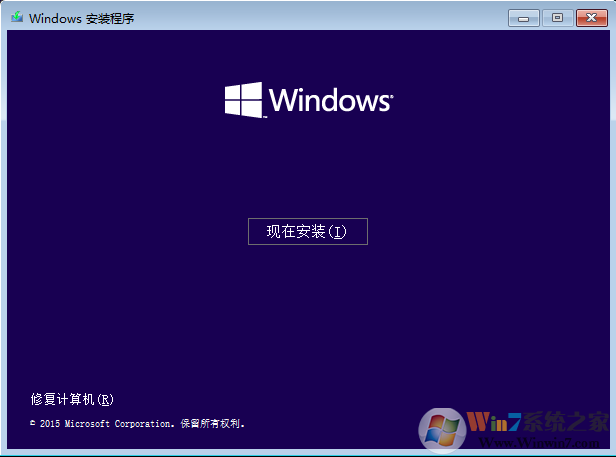
4、接下来会要求你输入序列号,之前升级安装过的注意了,千万不要输入否则无法激活,所以这里千万别输入激活码,升级时系统会自动为我们辨别。
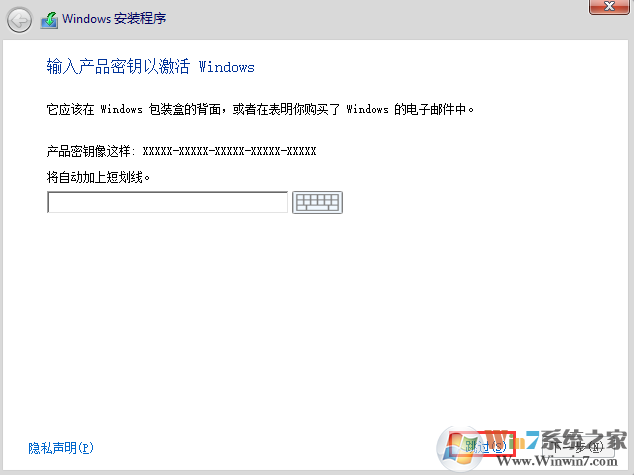
5、接下来我们选择升级安装哦,这样就可以升级到1703的版本了。而不是最新的1709.升级的时候千万不要连接网络哦。
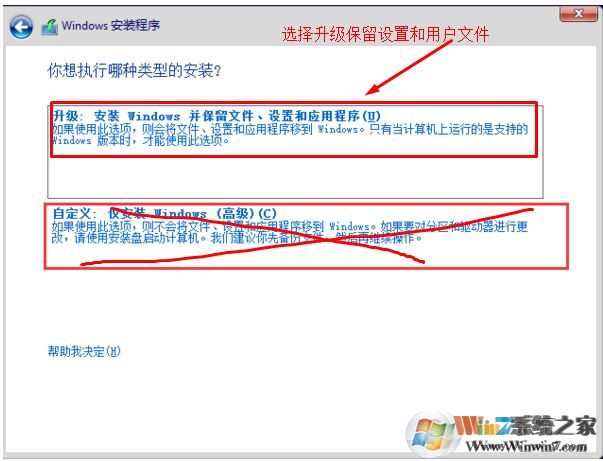
总结:以上就是win10系统升级到1703的方法了,避免直接更新到1709.但是升级到1703后我们需要将win10系统的自动更新关闭,不然系统会自动为我们升级到1709哦。具体教程如下:新版Win10两步关闭驱动自动更新
分享到:

